电脑从按下电源直到开始加载系统,这之前涉及到了电脑自检、开机菜单加载,因此要加快进入系统的速度,我们就要对上述两个项目进行优化。
提高电脑自检速度主要是对BIOS里的各项硬件设置进行优化。比如现在很多品牌机开机都会出现LOGO;使用默认BIOS设置,则通电后都会对内存、硬盘进行检测(一些电脑在死机后也会动调用默认设置,从而导致对软驱的检测,需要按F1才能跳过)。
如果你的电脑在自检后出现上述现象,我们就可以进入BIOS设置进行优化,具体设置参考自己主板说明进入设置即可。以技嘉主板UEFI设置为例,开机按DEL键进入BIOS后切换到“BIOS功能”,然后将“显示开机画面”选项设置为“关闭”即可屏蔽开机LOGO的出现,其他设置类似。
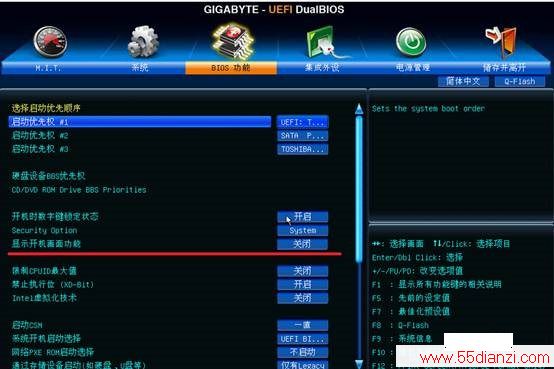
在BIOS中关闭开机画面以提高自检速度
开机菜单加载优化则主要针对双系统的多启动菜单进行优化,比如对于Windows 7+Windows 8用户,双系统等待时间是30S,并且默认使用Windows8图形化启动菜单,而且如果默认启动是Windows 8,那么选择Windows 7后需要重启一次才能进入系统引导。现在我们可以缩短等待时间,并且使用传统字符画面以提高启动速度。
进入任意一个系统点击“运行”,输入“Msconfig”启动配置实用程序,切换到“引导”标签,按提示将超时时间改为5秒,并将自己最常用的系统设置为默认启动即可。

使用系统配置实用程序更改默认等待时间
继续以管理员身份启动命令提示符,按提示输入启动命令提示符后输入“BCDEDIT /SET {Current} BootMenuPolICy Legacy”( 如果要恢复原来图形化界面,则输入“BCDEDIT /SET {Current} BootMenuPolicy Standard”),重启后即可使用黑底白字字符样式,这样不仅可以加快启动速度,而且无论设置哪个系统是默认系统都可以在选择后立刻开始加载。

使用黑底白字字符样式启动界面可以加快启动速度
本文关键字:暂无联系方式电脑使用技巧,电子学习 - 电脑使用技巧